Как да преместите адресната лента на Safari в горната част на екрана в iOS 15

Графика: Култът на Mac
iOS 15 прави уеб браузъра Safari по-лесен за използване, като премества адресната лента в долната част на екрана, когато iPhone се държи вертикално. Но не всеки е готов за такава промяна, така че Apple включи опцията да го премести обратно на върха.
Ето как да обърнете местоположението.
По-достъпна адресна лента на iOS 15
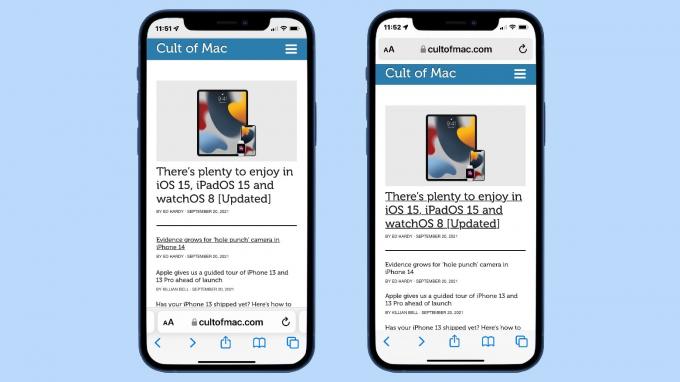
Графика: Ед Харди/Cult of Mac
Адресната лента на Safari в долната част на екрана е по-малко трудна за използване. Когато държите вашия iPhone вертикално и го държите с една ръка, бутоните и текстовите полета в горната част на екрана са по-трудни за достигане, тъй като дисплеят е толкова голям.
Но потребителите на iPhone са свикнали да имат адресната лента в горната част на екрана. И някои хора се съпротивляват на промяната. Така че имаше оплаквания, след като Safari беше пренареден в ранните бета версии на iOS 15, докато Apple не включи опцията за отмяна на подобрението.
Как да възстановите местоположението на адресната лента на Safari
Обръщането на адресната лента на Safari в iOS 15 отдолу нагоре - или обратно - е толкова лесно, колкото натискането на бутон.
- Отворете приложението Настройки и превъртете надолу до настройките на Safari. Докоснете го.
- След това превъртете надолу до раздела Раздели, където ще намерите опцията за превключване между лента с раздели в долната част на екрана или единичен раздел в горната част.
- Изберете своя вариант.
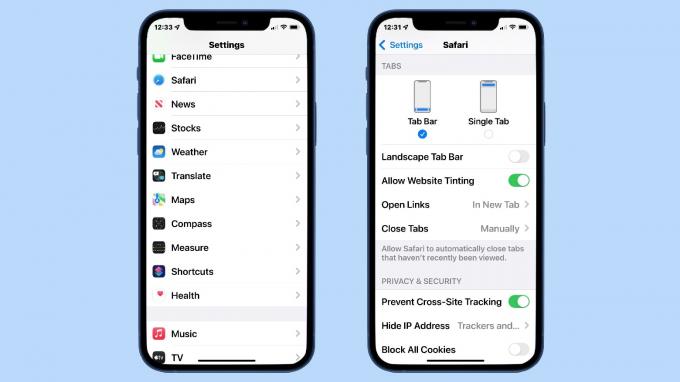
Графика: Ед Харди/Cult of Mac
Имайте предвид, че бутоните остават в долната част на екрана и в двете опции. Само адресната лента се движи.
И имайте предвид, че тази настройка засяга само оформлението, когато iPhone се държи вертикално. Когато се държат хоризонтално, адресната лента и бутоните остават в горната част на екрана.

